The Beginning
TP-LINK TL-WDR7300怎么升级?路由器固件升级可以带来更佳的上网体验,今天发掘者就教大家TP-LINK TL-WDR7300怎么升级,请看下文。

升级步骤
首先需要提前下载好更新包保存到本地,点击这里去下载>>>

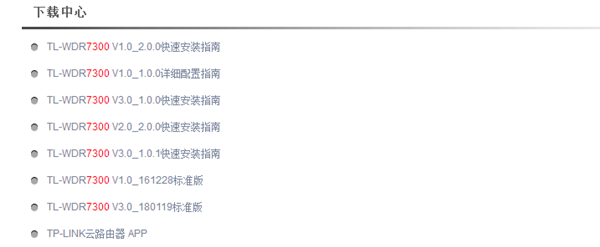
连接上路由器信号在浏览器地址栏输入tplogin.cn,输入管理员密码,登录到路由器管理界面。

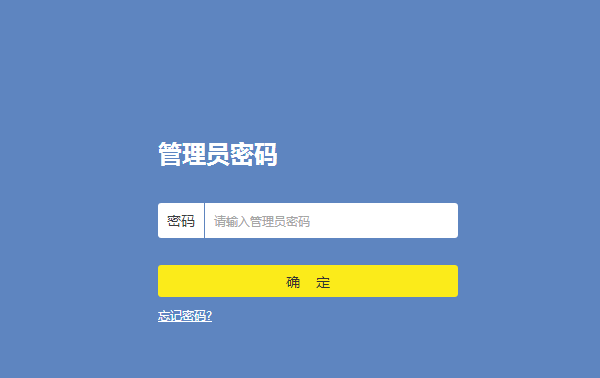
在路由器管理界面点击路由设置 > 软件升级 > 在线升级中,上传更新包之后点击“软件升级”。当然也可以选择“在线升级”,这样更加方便快捷。

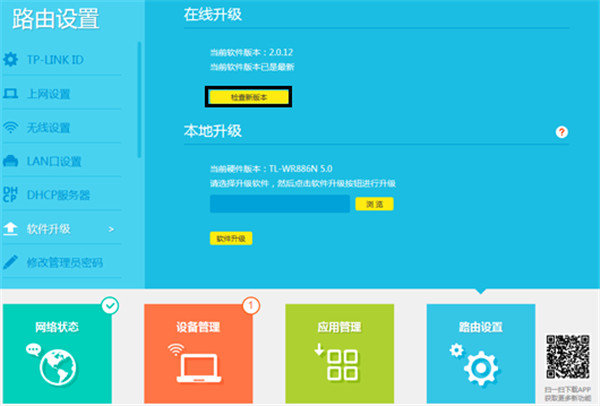
以上就是发掘者给大家整理的TP-LINK TL-WDR7300怎么升级的全部内容,更多智能资讯,关注。
推荐您看:
[TP-LINK TL-WDR7300怎么设置]
[TP-LINK TL-WDR7300访客网络怎么设置]
[TP-LINK TL-WDR7300怎么设置无线桥接]
THE END





